Illumina 지원팀은 질문에 대한 답변 및 기기의 문제 해결에 도움을 드리기 위하여, 원격 데스크톱 공유를 요청드릴 수 있습니다. Illumina 지원팀은 TeamViewer를 통해 사용자의 데스크톱을 보고 마우스와 키보드에 대한 제어 권한을 공유 받습니다.
TeamViewer 사용하기
TeamViewer를 사용하려면 TeamViewer Quick Support(Linux, Mac 또는 Windows) 다운로드를 수행해야 합니다. TeamViewer 페이지에서 스크롤을 내려서 QuickSupport 다운로드를 찾습니다. 페이지 상단에서 확인할 수 있는 TeamViewer를 다운로드하지 마세요.
진행 방법
Illumina 지원팀이 TeamViewer QuickSupport 애플리케이션 실행을 요청드립니다. 애플리케이션 실행 후에 QuickSupport에 표시되는 ID와 비밀번호를 Illumina 지원팀에 제공합니다. 사용자의 ID는 애플리케이션이 설치되어 있는 컴퓨터/기기에서만 사용될 수 있으며 변경되지 않습니다. 사용자의 비밀번호는 QuickSupport 애플리케이션을 실행할 때마다 변경됩니다. Illumina 지원팀은, QuickSupport 애플리케이션이 열려 있고 현재 비밀번호가 입력된 경우에만 사용자의 컴퓨터에 연결할 수 있습니다.
사용자가 허락하면 Illumina 지원팀 담당자는 사용자의 화면을 보고 마우스와 키보드에 대한 제어 권한을 공유받을 수 있습니다. 사용자는 항상 자신의 컴퓨터를 완전히 제어할 수 있습니다. 사용자는 마우스 및 키보드 제어와 관계없이, 언제든지 화면 공유 세션을 종료할 수 있습니다.
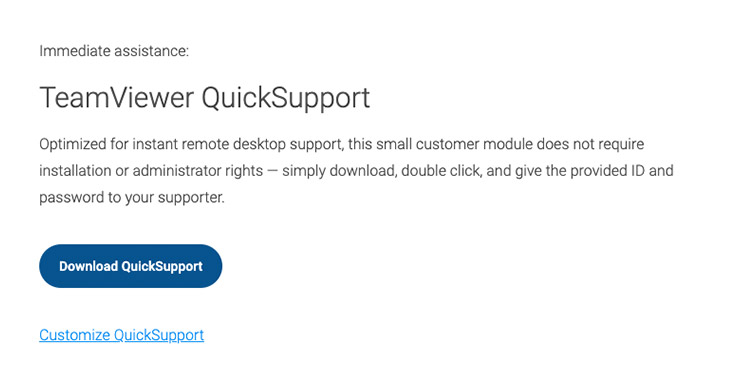
자주 묻는 질문
TeamViewer를 사용할 수 없는 경우 여기의 지침에 따라 지원을 받으세요.